Način na dotik/miške spremeni razmik gumbov na traku tako, da lahko uporablja miško ali zaslon na dotik. Na zaslonu na dotik so gumbi bolj oddaljeni, da jih lažje tapnete.
Vklop načina na dotik
-
Izberite ikono roke za način na dotik/miške v orodni vrstici za hitri dostop.
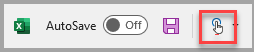
-
Izberite Dotik.
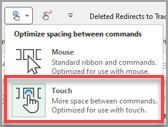
Opomba: Če želite izklopiti način dotika, ponovite korake.
Dodajanje načina na dotik/miške v orodno vrstico za hitri dostop
Če ikone ne vidite v orodni vrstici za hitri dostop, jo lahko dodate.
-
Pritisnite

-
Izberite Način na dotik/miške.
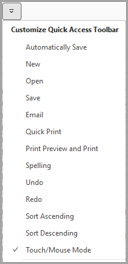
Način dotika tipke nekoliko bolj razteče na zaslonu, tako da jih lažje tapnete. Način na dotik vklopite tako, da tapnete gumb Način dotika v orodni vrstici za hitri dostop.
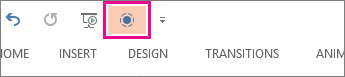
Ali pa v orodni vrstici za hitri dostop tapnite ikono roke za Način na dotik/miške in nato še Dotik.
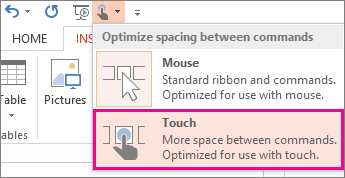
Če gumba ali ikone ne vidite v orodni vrstici za hitri dostop, jo lahko dodate.
-
Pritisnite, pridržite in spustite kateri koli gumb v orodni vrstici za hitri dostop, nato pa tapnite Prilagodi orodno vrstico za hitri dostop.
-
V razdelku Priljubljeni ukazi tapnite Način dotika ali Način na dotik/miške in tapnite Dodaj.
Če želite izklopiti način dotika, znova tapnite gumb Način dotika . Ali pa tapnite ikono roke za način na dotik/ miške in nato še Miška.
Več nasvetov na dotik
Če želite povečati besedilo in predmete, podrsnite z desnega roba zaslona, tapnite Začetni meni, podrsnite navzgor, tapnite Vse aplikacije, tapnite nadzorna plošča (v razdelku Sistem Windows), tapnite Videz & Prilagajanje, Tapnite Zaslon in Srednje – 125 %.
Če si želite ogledati stike v Officeu, si oglejte Vodnik za Office na dotik.










